Convertir RVT en GLB
Comment convertir des fichiers RVT d'Autodesk Revit au format 3D GLB pour la visualisation sur le web, en réalité augmentée (AR) et en réalité virtuelle (VR).
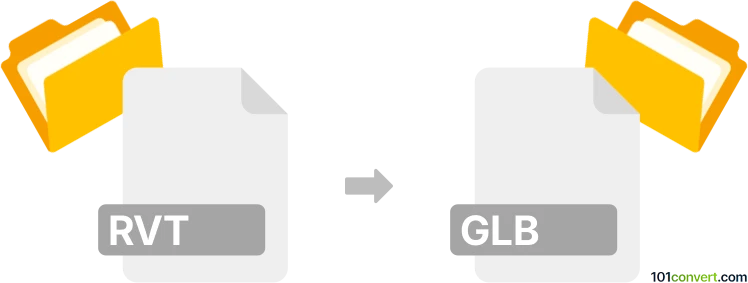
Comment convertir rvt en fichier glb
- Autre
- Aucune note pour l'instant.
101convert.com assistant bot
2 mois
Comprendre les formats de fichiers RVT et GLB
RVT sont des fichiers de projet créés par Autodesk Revit, un logiciel de modélisation des informations du bâtiment (BIM) de premier plan utilisé en architecture, ingénierie et construction. Ces fichiers stockent des modèles 3D, des composants de bâtiment et des données de projet.
GLB est un format de fichier binaire pour les modèles 3D, basé sur la spécification glTF (GL Transmission Format). Les fichiers GLB stockent efficacement la géométrie 3D, les matériaux, les textures et les animations dans un seul fichier, ce qui les rend idéaux pour les applications web, AR et VR.
Pourquoi convertir RVT en GLB ?
Convertir RVT en GLB vous permet de partager des modèles BIM complexes dans un format 3D léger et largement pris en charge. Les fichiers GLB sont parfaits pour la visualisation web, les présentations interactives et l’intégration avec les plateformes AR/VR.
Comment convertir RVT en GLB
La conversion directe de RVT en GLB n’est pas prise en charge nativement dans la plupart des logiciels. Le flux de travail typique consiste à exporter le fichier RVT vers un format intermédiaire (comme FBX ou OBJ), puis à convertir ce fichier en GLB.
Logiciels recommandés pour la conversion RVT vers GLB
- Autodesk Revit : Exportez votre modèle en FBX via File → Export → FBX.
- Blender (gratuit et open-source) : Importez le fichier FBX, puis exportez-le en GLB via File → Export → glTF 2.0 (.glb/.gltf).
- Autodesk 3ds Max : Importez le FBX, puis utilisez un plugin d’export glTF/GLB.
- Convertisseurs en ligne : Certains outils en ligne (par exemple, AnyConv, Aspose) prennent en charge la conversion FBX/OBJ vers GLB, mais vérifiez toujours les limites de confidentialité et de taille de fichier.
Processus de conversion étape par étape
- Ouvrez votre fichier RVT dans Autodesk Revit.
- Exportez le modèle en FBX via File → Export → FBX.
- Ouvrez Blender et importez le fichier FBX via File → Import → FBX.
- Exportez le modèle en GLB via File → Export → glTF 2.0 (.glb/.gltf).
Conseils pour une conversion réussie
- Vérifiez votre modèle pour des matériaux ou une géométrie non supportés avant l’exportation.
- Optimisez votre modèle dans Blender pour réduire la taille du fichier et améliorer les performances.
- Testez le fichier GLB dans votre application cible pour assurer la compatibilité.
Conclusion
Bien qu’il n’existe pas de convertisseur direct RVT vers GLB, utiliser Revit et Blender offre un flux de travail fiable. Ce procédé vous permet de tirer parti de vos modèles BIM dans des environnements et applications 3D modernes.
Remarque : cet enregistrement de conversion rvt vers glb est incomplet, doit être vérifié et peut contenir des inexactitudes. Veuillez voter ci-dessous pour savoir si vous avez trouvé ces informations utiles ou non.